Como instalar o nginx mysql php (pilha Lemp) no Ubuntu 16.04 LTS

- 2748
- 671
- Mrs. Christopher Okuneva
Instale o nginx mysql php (pilha Lemp) no Ubuntu 16.04 LTS. Lemp é o ambiente de hospedagem popular para sites desenvolvidos na linguagem de programação PHP e no banco de dados MySQL. Linux é o sistema operacional, o nginx é o servidor web popular e o MySQL é o sistema de gerenciamento de banco de dados relacional usado para armazenar dados.
Este tutorial ajudará você a configurar o Lemp Stack no Ubuntu 16.04 Sistemas LTS.
Etapa 1 - Instale o PHP
Php 7 é os pacotes padrão disponíveis no Ubuntu 16.04 Repositórios. Basta usar os seguintes comandos para atualizar o cache apt e instalar pacotes PHP em seu sistema.
$ sudo apt update $ sudo apt install php php-fpm
Verifique a versão PHP instalada usando o seguinte comando.
[Email Protected]: ~ $ php -v php 7.0.4-7Buntu2 (CLI) (NTS) Copyright (c) 1997-2016 O grupo PHP Zend Engine V3.0.0, Copyright (C) 1998-2016 Zend Technologies com Zend Opcache V7.0.6-Dev, direitos autorais (c) 1999-2016, por Zend Technologies
Etapa 2 - Instale o nginx
Primeiro, instalaremos o Nginx Web Server em nosso sistema. Use os seguintes comandos para instalar o Nginx Web Server no seu Ubuntu 16.04 servidor LTS.
$ sudo apt install nginx
Etapa 3 - Instale o MySQL
Por fim, instale os pacotes MySQL-Server para o banco de dados MySQL. Instale também o pacote php-mysql para usar o suporte MySQL usando PHP. Use o seguinte comando para instalá -lo.
$ sudo apt install mysql-server php-mysql
O instalador solicitará a senha raiz, essa senha funcionará para o seu usuário do MySQL Root. Depois de instalar o MySQL execute o seguinte comando para configurações iniciais do servidor MySQL. Você irá que ela desse script solicitará mais configurações do que versões anteriores do MySQL, como Política de Validação de Senha, etc.
$ sudo mysql_secure_installation
Etapa 4 - Configure o PHP -FPM
PHP-FPM (FastCGI Process Manager) é uma implementação alternativa do PHP FastCGI com alguns recursos adicionais.
$ sudo nano/etc/php/7.0/FPM/PHP.ini
CGI do não conclusão.FIX_PATHINFO = 1 linha e valor definido para 0.
CGI.fix_pathinfo = 0
Agora defina o parâmetro de escuta em/etc/php/7.0/fpm/piscina.d/www.Configuration Arquivo de Configuração. Aqui você pode usar o soquete PHP5-FPM para funcionar ou iniciar o servidor Php5-FPM em qualquer porta como serviço. Nós vamos usá -lo como serviço.
$ sudo nano/etc/php/7.0/fpm/piscina.d/www.conf
Agora faça alterações no arquivo de configuração como abaixo. Elogie o arquivo de soquete e ouça -o como serviço
; Ouça =/RUN/PHP/PHP7.0-fpm.Sock Listen = 127.0.0.1: 9000
Etapa 5 - Configure o Nginx VirtualHost
Finalmente faça a configuração do Nginx VirtualHost. Para este exemplo, estamos editando o arquivo de configuração padrão.
$ sudo nano/etc/nginx/sites-habilitados/inadimplacente.conf
e faça alterações abaixo.
servidor ouça 80; raiz /var /www; ÍNDICE ÍNDICE.ÍNDICE PHP.Índice HTML.htm; Exemplo server_name.com www.exemplo.com; Localização / Try_files $ URI $ URI / / ÍNDICE.html; error_page 404/404.html; error_page 500 502 503 504 /50x.html; Localização = /50x.html root/usr/share/nginx/www; localização ~ .php $ try_files $ uri = 404; fastcgi_pass 127.0.0.1: 9000; Índice FastCGI_Index.php; fastcgi_param script_filename $ document_root $ fastcgi_script_name; incluir fastcgi_params;
Você tem que fazer as mesmas mudanças em todos.
Etapa 6 - Reiniciar serviços
Depois de instalar todos os serviços em seu sistema, inicie todos os serviços necessários.
$ sudo systemctl reinicie nginx.Serviço $ sudo systemctl reiniciar php7.0-fpm.serviço
Etapa 7 - Acesso aberto no firewall
Se você estiver usando iptables, use os seguintes comandos para abrir a porta 80 para acesso público ao servidor da web.
Usuários iptables:
$ sudo iptables -a input -m State -Estado novo -p tcp - -dport 80 -j aceita
Usuários da UFW:
$ sudo ufw permitir 80/tcp
Etapa 8 - Configuração de teste
Depois de concluir toda a configuração. Vamos criar um informações.php Site do arquivo Raiz do documento com o seguinte conteúdo.
Agora acesse este arquivo no navegador da web. Você verá a tela como abaixo com todos os detalhes do PHP no servidor.
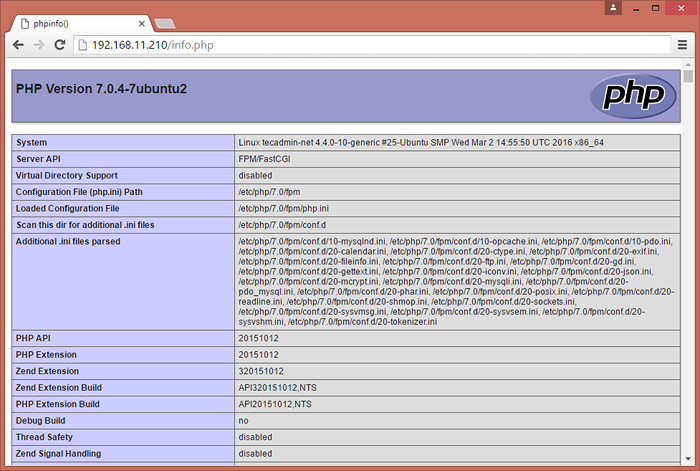
Parabéns! Você configurou com sucesso o Lemp Stack no seu Ubuntu 16.04 servidor LTS.
- « Como instalar o vinho 8.X no CentOS, Rhel e Fedora
- Como instalar e usar Jenkins no Ubuntu 18.04 e 16.04 LTS »

